Раније сам већ објавио детаљна упутства о подешавању локалне мреже у оперативном систему Виндовс 10. Али за подешавање сам користио матичну групу која је уклоњена из Виндовса 10 (у верзији 1803 и новијој). То значи да стара инструкција више није релевантна, јер матична група у Виндовс 10 1803 више не постоји. Али наравно, сва функционалност је сачувана, а у првих десет можете и даље делити мапе и штампаче, отворити заједнички приступ одређеној мапи, добити мрежни приступ другим рачунарима итд. Још је лакше и боље, непотребна подешавања су уклоњена. Домаћа група је коришћена за поједностављење подешавања локалне мреже и дељење датотека и штампача. Али у ствари је само усложнио процес успостављања локалне мреже са њеним испреплетеним подешавањима. Лакше је ручно отварање дељеног приступа и дељење мапе преко мреже,него да се бркате око постављања кућне групе.
Обично је локална мрежа конфигурисана између рачунара који су међусобно повезани путем рутера (преко Ви-Фи-а, мрежног кабла) или прекидача. Ако је потребно, два рачунара можете директно повезати мрежним каблом, али овај метод вероватно сада неће користити нико други. Мапе у Виндовс 10 можете делити не само са другим рачунарима, већ и са мобилним уређајима. На пример, приступ мапама које се на рачунару деле преко мреже могу се добити са мобилних уређаја, телевизора и других уређаја који раде на Андроиду. Али најчешће је локална мрежа конфигурисана посебно за размену датотека између неколико рачунара. Ако у мрежи постоје рачунари са Виндовс 7 и Виндовс 8, подешавања дељења за њих конфигуришу се на исти начин као у Виндовсима 10. Мапа,дељено на рачунару са системом Виндовс 10 бежично ће се приказати у мрежном окружењу на рачунару са системом Виндовс 7 и обрнуто. Главна ствар је што је откривање мреже омогућено на оба рачунара.
Припрема за постављање локалне мреже у систему Виндовс 10
Када је повезан на рутер преко кабловске или Ви-Фи мреже, Виндовс 10 повезивању додељује мрежни профил: „Јавни“ или „Приватни“ . Овде је све једноставно. „Јавно“ је када је рачунар повезан са јавном, страном мрежом. На пример, негде у кафићу, хотелу, у кући пријатеља, итд. „Приватно“ је веза са кућном мрежом. Препоручљиво је инсталирати овај профил само када сте повезани на мрежу (на ваш рутер који је поуздано заштићен. Погледајте чланак Максимална заштита Ви-Фи мреже и рутера од других корисника и од хаковања). У зависности од изабраног профила, промене неких подешавања и заштитног зида се мењају.
Да бисте поставили локалну мрежу, препоручујем подешавање „Приватног“ мрежног профила за Етхернет или Ви-Фи везе. Па, у складу с тим, отворите заједнички приступ датотекама само на оним мрежама у које имате поверења (којима управљате). На тему промене мрежног профила већ сам написао детаљна упутства: кућна (приватна) и јавна (јавна) мрежа Виндовс 10.
То није тешко урадити. У својствима Етхернет везе:
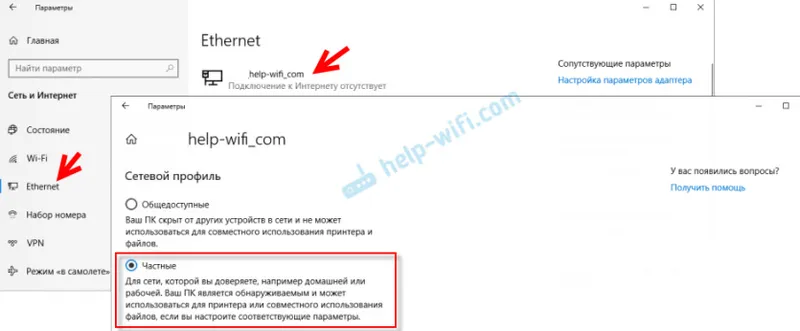
У својствима Ви-Фи мреже:
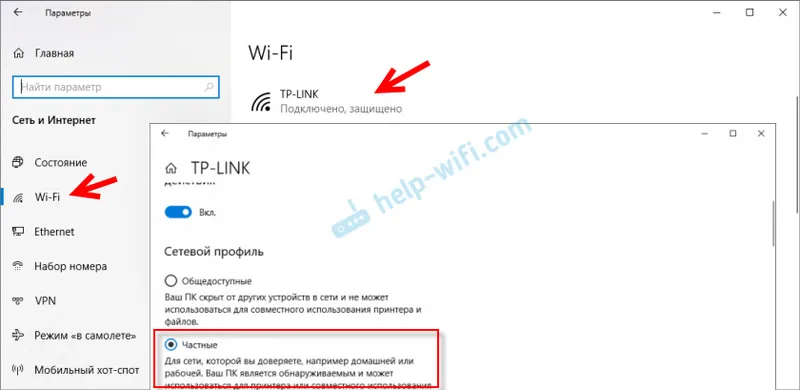
Веза сте додељени потребном мрежном профилу, можете да наставите са конфигурисањем локалне мреже.
Конфигурисање опција дељења у Виндовс-у 10
Морамо да отворимо прозор "Напредне могућности дељења". То се може учинити преко „Центра за мрежу и дељење“ или у опцијама под „Мрежа и Интернет“ - „Опције дељења“.
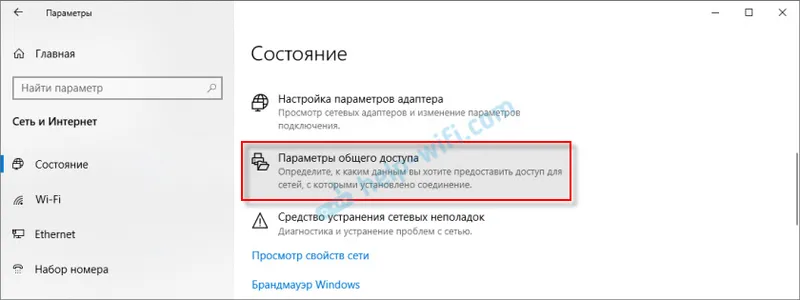
За профил "Приватни (тренутни профил)" морамо да поставимо следећа подешавања:
- Омогући откривање мреже - ако је мрежно откривање омогућено, онда ће наш рачунар видети остале рачунаре на мрежи и бити видљив осталим рачунарима.
- Омогућите дељење датотека и штампача - након омогућавања, све мапе и штампачи који могу да се деле биће доступни другим уређајима на овој локалној мрежи. Подразумевано су то стандардне дељене мапе (Схаред Мусиц, Схаред Доцументс, Схаред Видеос итд.). Касније у чланку показаћу вам како делити било коју фасциклу на рачунару.
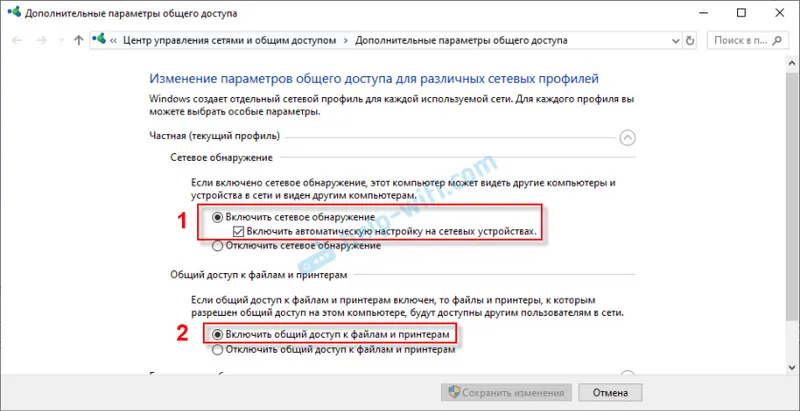
Такође мењамо следећа подешавања за профил "Све мреже" :
- Омогућите дељење како би корисници мреже могли да читају и пишу датотеке у заједничке мапе.
- Онемогућите дељење заштићено лозинком. За дељење са или без заштите лозинком, разлика је у томе да ли треба да унесете лозинку приликом приступа дељеној мапи на датом рачунару. У кућној мрежи лозинка обично није потребна. Али ако је потребно, можете оставити заштиту лозинком. Тада ће се од других рачунара тражити корисничко име и лозинка (удаљени корисник рачунара).
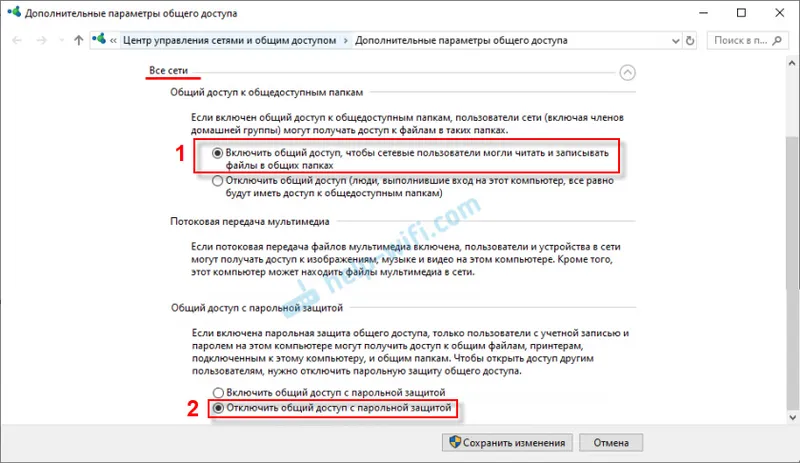
Обавезно кликните на дугме "Спреми промене" !
Све! Конфигурирање локалне мреже у Виндовс-у 10 је завршено.
Приступ дељеним мапама са другог рачунара у локалној мрежи
Након подешавања дељења, можемо приступити дељеним мапама са других рачунара који су на истој мрежи (повезани преко истог рутера или прекидача).
На осталим рачунарима препоручљиво је извести исте поставке дељења као што сам и приказао горе. Ако то учините, рачунар из Мрежне четврти одмах ће се појавити у програму Екплорер на картици „Мрежа“. У супротном, мрежно откривање мораће бити омогућено од самог Екплорера (снимке екрана доле).Можете директно отићи до истраживача, на картицу „Мрежа“. Ако је откривање мреже на овом рачунару онемогућено, видећете поруку: "Мрежно откривање је онемогућено. Умрежени рачунари и уређаји нису видљиви . "

Кликните на „У реду“ и на врху ће се појавити жута трака где можете „Укључити откривање мреже и дељење датотека“.
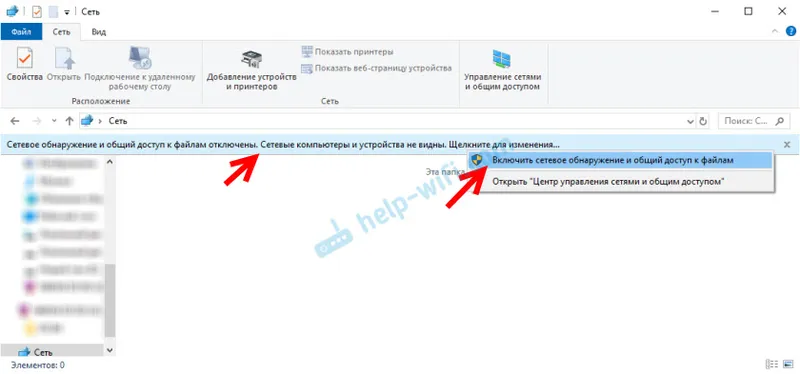
А ако је мрежи на коју сте повезани додељен статус „Јавно“, појавиће се други прозор. Изаберите следећу опцију: "Не, направите мрежу за коју је овај рачунар повезан приватном."
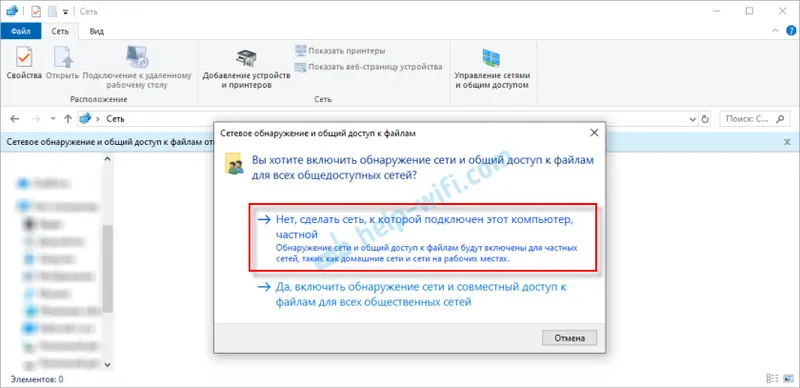
Након тога ће се „Рачунари“ одмах појавити на картици „Мрежа“ у програму Екплорер. Наш рачунар ће се такође приказати заједно са осталим рачунарима из локалне мреже.
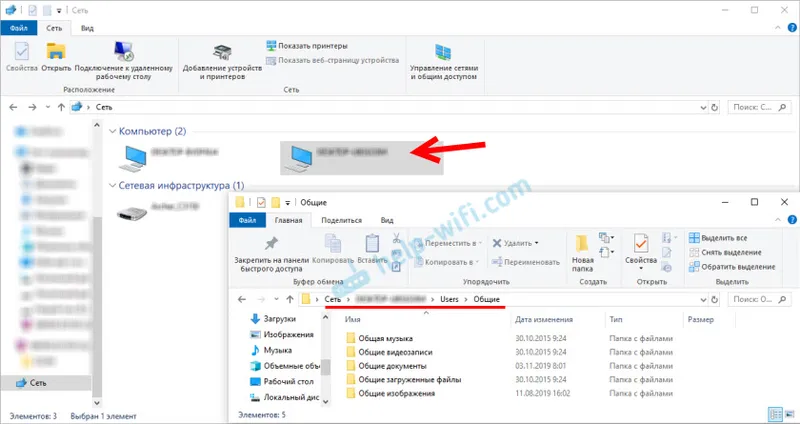
Све је спремно!
Ако не можете да приступите дељеној фасцикли на другом рачунару, онда требате да проверите да ли је у подешавањима заштитног зида (антивирус) приватне мреже на рачунару на којем смо делили те фасцикле дозвољен заједнички приступ датотекама и мапама. Можете привремено (ради провере) зауставити заштитни зид (антивирусни). Такође имамо посебан, детаљан чланак о овој теми: дељене мапе, мрежни рачунари, флеш дискови, дискови се не приказују на картици "Мрежа" у програму Виндовс Екплорер.Управо смо поставили локалну мрежу између два рачунара са оперативним системом Виндовс 10. Оба рачунара могу приступити једни другима путем мреже (у мом случају путем Ви-Фи-ја, путем рутера). Приступ је подразумевано отворен само за појединачне дељене мапе. Да бисте разменили датотеке између рачунара, можете да користите ове фасцикле (копирате датотеке у њих, прегледате их, избришете) или ручно отворите заједнички приступ другим мапама које се налазе на чврстом диску рачунара. Затим ћу вам детаљније показати како делити фасциклу у оперативном систему Виндовс 10.
Како могу да делим фасциклу у Виндовс-у 10?
У Виндовс-у 10 можете да делите датотеку или мапу (делите фасциклу) у само неколико секунди. Такође ћу вам показати како да зауставите дељење мапе / датотеке и видећу које се мапе деле.
Само кликните десним тастером миша на било коју фасциклу или датотеку, пређите мишем преко менија Схаре То и изаберите Појединци .
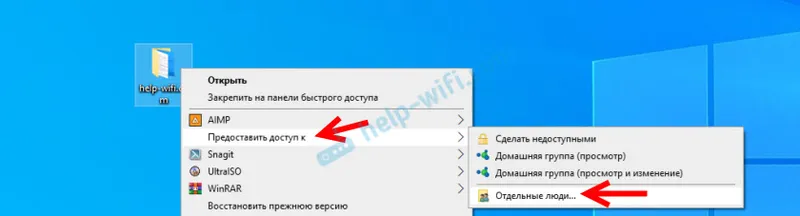
Затим морате одабрати корисника за кога ће се фасцикла делити. На својој кућној мрежи можете одабрати „Сви“. У том случају ће сви учесници мреже имати приступ датотеци / мапи. Можете да креирате новог корисника и користите његово корисничко име / лозинку за приступ фасцикли са других рачунара (ако нисте онемогућили дељење заштићено лозинком).
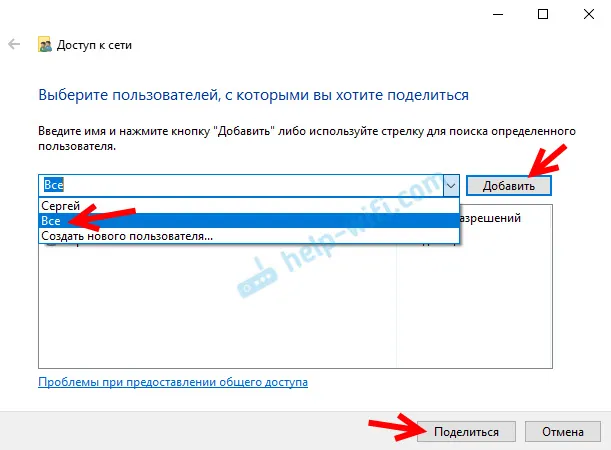
За сваког корисника (или новог корисника), можете да промените дозволе за датотеку или мапу у оперативном систему Виндовс 10. Мапа и датотека су фабрички само за читање. Можете да подесите „Читање и писање“. Тада ће остали корисници на мрежи моћи да мењају / бришу датотеке у фасцикли, пишу нове и уређују датотеке.
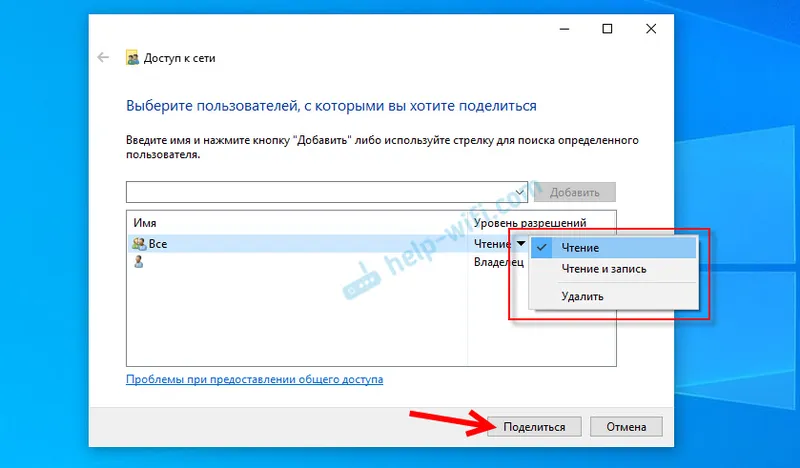
Након клика на дугме „Дели“, појавиће се прозор у којем ће бити наведена мрежна адреса датотеке или мапе. Ова адреса се може копирати и користити за приступ овом ресурсу с других рачунара у локалној мрежи (само идите на адресу истраживача).
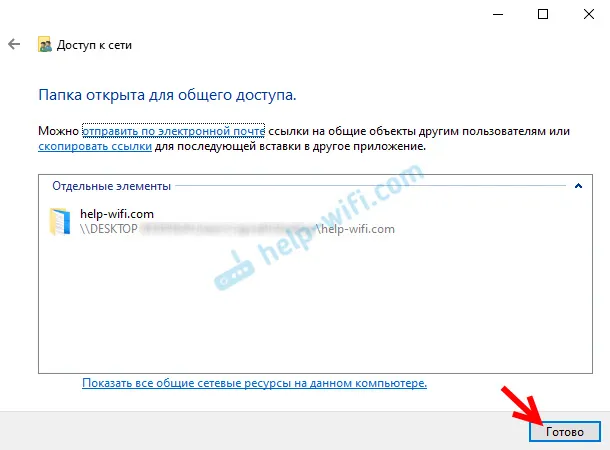
Не морате користити адресу да бисте отишли у фасциклу коју смо поделили. На другом рачунару можете једноставно да одете у одељак „Мрежа“ у програму Виндовс Екплорер. Отварамо потребан рачунар из наше локалне мреже и одлазимо у заједничку мапу којој смо управо отворили приступ.
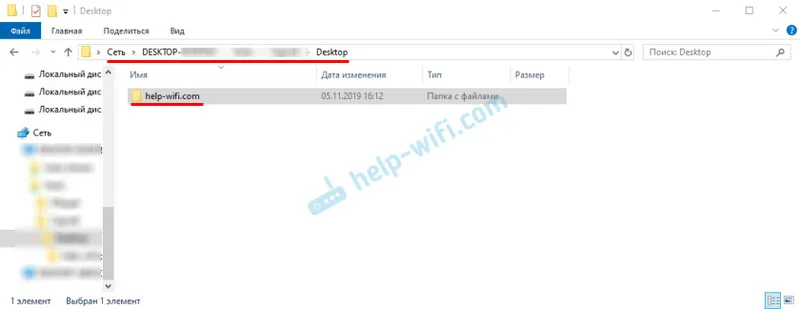
Пошто сам за ову мапу поставио дозволе за читање и писање, могу без проблема да уређујем, бришем и креирам нове датотеке у овој мапи. Права се односе на све датотеке у дељеној мапи.
Како искључити дељење мапе или датотеке у оперативном систему Виндовс 10?
Само кликните на фасциклу или датотеку десним дугметом миша, изаберите „Дели са“ и кликните на „Недоступно“ .
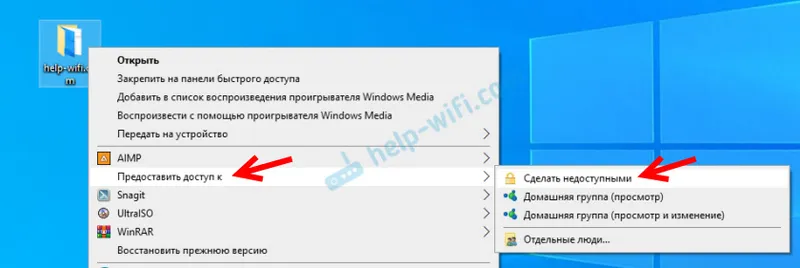
Тако је лако у оперативном систему Виндовс 10 зауставити дељење мапе / датотеке.
Имајте на уму да се ставка „Оствари недоступна“ („Затвори приступ“, „Онемогући дељење“) појављује у својствима било које мапе, чак и која се не дели. То би требало бити тако.Како могу да видим све мапе и датотеке које се деле на мом рачунару?
Да бисте то учинили, идите на адресу \\ лоцалхост у истраживачу
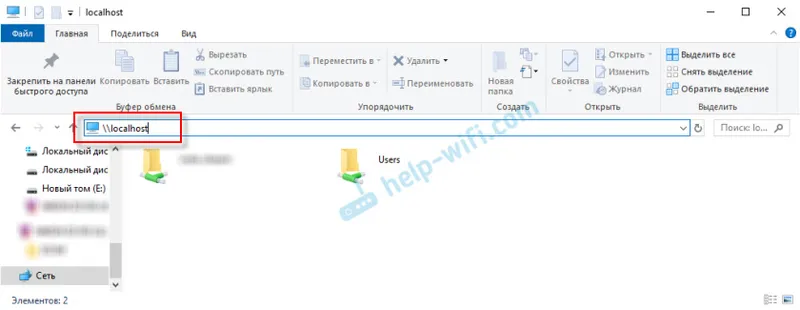
Отвориће се фасцикла која ће одразити остале мапе и датотеке које се деле на овом рачунару.
Афтерворд
За мене, као и вероватно за многе, локална мрежа је одувек била нешто компликовано и неразумљиво. Чини се да разумете чему служи и како можете да је користите, али није сасвим јасно како то делује и како то конфигурисати. Неки неразумљиви и збуњујући параметри, општи приступ, права, рачуни итд., Али ако то схватите или још боље конфигуришете сами, одмах схватите да у томе нема ништа компликовано. Чак и без ове матичне групе, која је уклоњена у Виндовс 10 1803, све се може лако конфигурисати и користити за дељење датотека, мапа и штампача на локалној мрежи.
Ажурирање: припремљена упутства за повезивање и подешавање мрежног штампача у Виндовс-у 10.
Оставите своје коментаре, питања и допуне. Ако сам нешто заборавио или написао нешто погрешно - поделите корисне информације у коментарима! Чланак ћу радо уредити и допунити.
